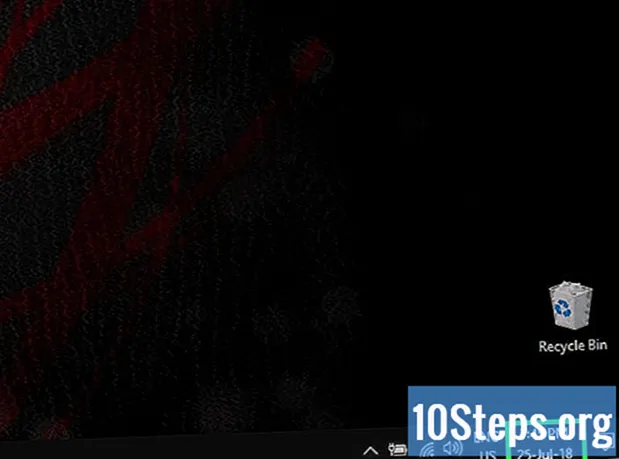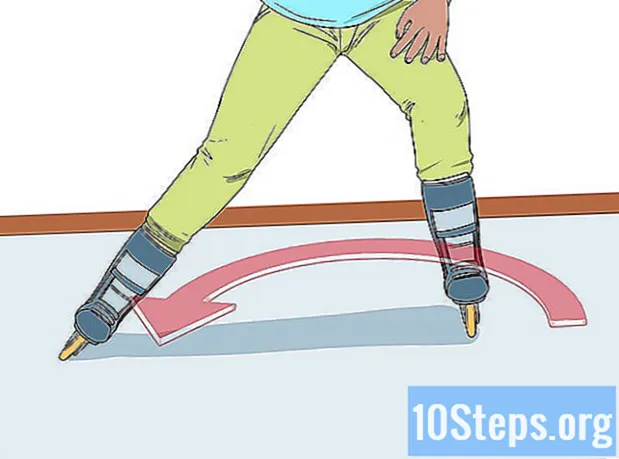Turinys
Daugelyje „Logitech“ internetinių kamerų yra programinės įrangos diegimo diskas su kompiuterio tvarkyklėmis. Jei neturite disko, programinę įrangą ir tvarkyklę galite atsisiųsti ir įdiegti tiesiogiai iš „Logitech“ svetainės.
Žingsniai
1 iš 3 būdas: Diegimo disko naudojimas
Padėkite internetinę kamerą kompiuterio viršuje, kaip norite.

Įdėkite internetinės kameros diegimo diską į kompiuterio optinį skaitytuvą. Tada ekrane atsidarys „Logitech“ diegimo vedlys.
Vykdykite ekrane pateikiamus nurodymus, kad į kompiuterį įdiegtumėte „Logitech“ internetinės kameros programinę įrangą ir tvarkykles. Diegimo vedlys padės jums atlikti procesą.

Prijunkite internetinę kamerą prie kompiuterio per USB, kai to reikalauja instaliavimo vedlys. Dabar „Logitech“ internetinė kamera yra paruošta naudoti.
2 iš 3 būdas: programinės įrangos ir tvarkyklių atsisiuntimas
Padėkite internetinę kamerą kompiuterio viršuje, kaip norite.

Eikite į „Logitech“ palaikymo puslapis.
Spustelėkite „Internetinės kameros ir fotoaparatų sistemos“, tada „Daugiau“ žemiau savo internetinės kameros modelio.
Spustelėkite skirtuką „Siuntiniai“. Tada ekrane pasirodys jūsų internetinės kameros programinė įranga.
Išskleidžiamajame meniu pasirinkite savo kompiuterio operacinę sistemą ir spustelėkite „Atsisiųsti“.
Pasirinkite parinktį išsaugoti programinės įrangos failą darbalaukyje.
Eikite į darbalaukį ir du kartus spustelėkite atsisiųstą failą. Tada ekrane pasirodys diegimo vedlys.
Vykdykite ekrane pateikiamus nurodymus, kad į kompiuterį įdiegtumėte „Logitech“ internetinės kameros programinę įrangą ir tvarkykles. Diegimo vedlys padės jums atlikti procesą.
Prijunkite internetinę kamerą prie kompiuterio per USB, kai to reikalauja instaliavimo vedlys. Dabar „Logitech“ internetinė kamera yra paruošta naudoti.
3 iš 3 būdas: Internetinių kamerų diegimo trikčių šalinimas
Pabandykite prijungti internetinę kamerą prie kito kompiuterio USB prievado, jei ji neveikia. Sugedęs USB prievadas gali užkirsti kelią žiniatinklio veikimui ar tinkamam aptikimui jūsų kompiuteryje.
Pabandykite pašalinti ir pakartotinai įdiegti internetinės kameros tvarkykles, jei „Windows“ automatiškai jas įdiegia ir neveikia. Kai kuriais atvejais „Windows“ gali įdiegti bendrąsias „Logitech“ tvarkykles ir jos gali netinkamai veikti jūsų konkrečiam modeliui.
- Spustelėkite meniu „Pradėti“, tada dešiniuoju mygtuku „Kompiuteris“.
- Pasirinkite „Tvarkyti“, tada lange „Kompiuterio valdymas“ spustelėkite „Įrenginių tvarkytuvė“.
- Dešiniuoju pelės mygtuku spustelėkite „Vaizdo įrenginiai“ ir pasirinkite „Pašalinti“.
- Norėdami įdiegti naujausią savo internetinės kameros modelio programinę įrangą ir tvarkykles, atlikite 2 metodo veiksmus.
Jei neseniai atnaujinote operacinę sistemą, atlikite 2 metodo veiksmus, kad įdiegtumėte naujausią savo internetinės kameros modelio programinę įrangą ir tvarkykles. Daugeliu atvejų interneto kameros programinė įranga ir tvarkyklės gali būti nesuderinamos su visais kompiuteriais. Pvz., Jei atnaujinote iš „Windows XP“ į „Windows 7“, gali tekti atnaujinti tvarkykles atlikdami 2 metodo veiksmus.
Įspėjimai
- Venkite atsisiųsti „Logitech“ internetinės kameros programinę įrangą ir tvarkykles iš trečiųjų šalių svetainių. Kai kuriais atvejais diegiant iš trečiųjų šalių šaltinių gali būti virusų, kenkėjiškų programų ar nepageidaujamos programinės įrangos, kuri gali sugadinti jūsų kompiuterį.